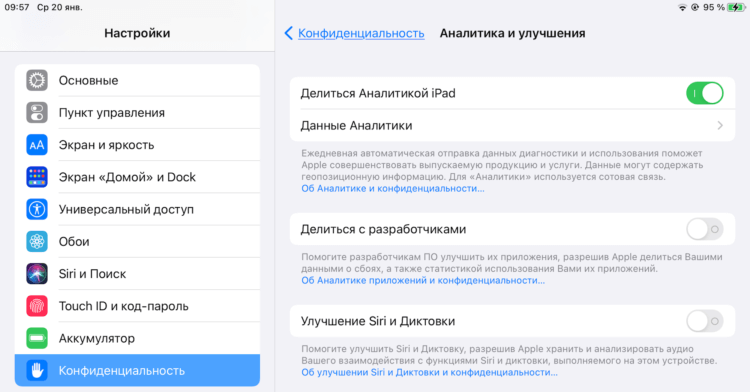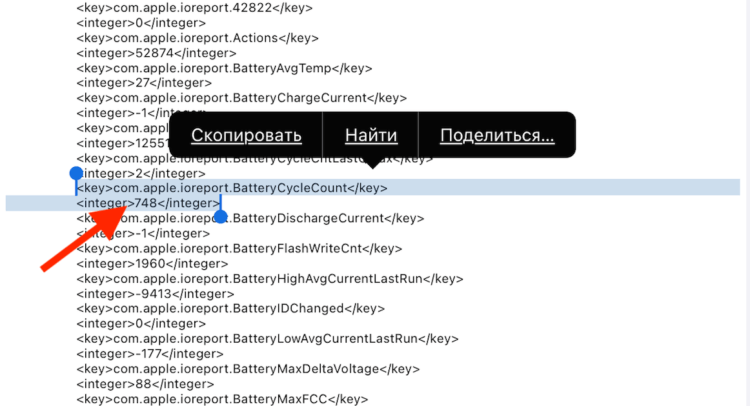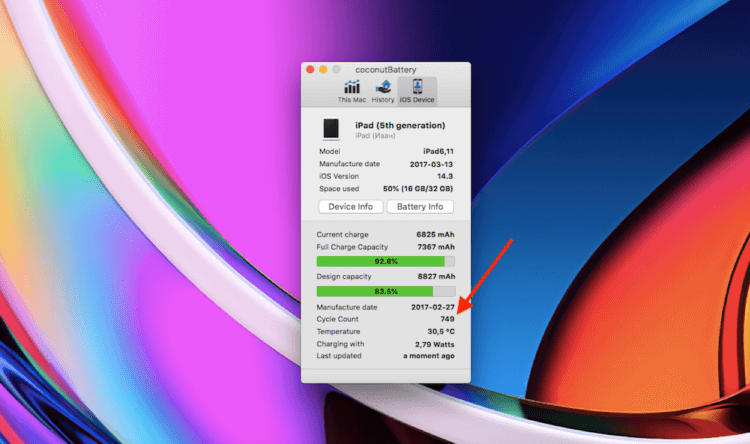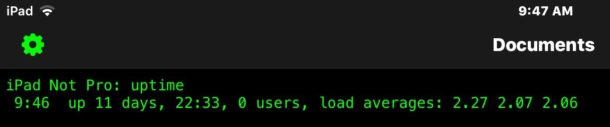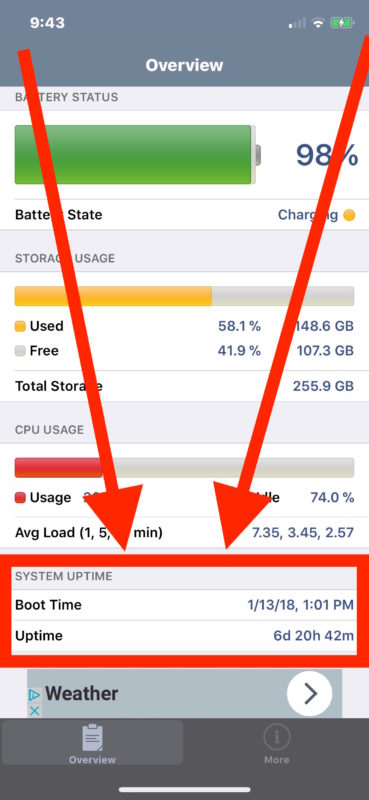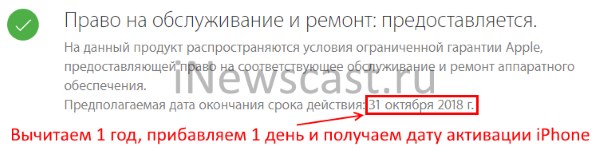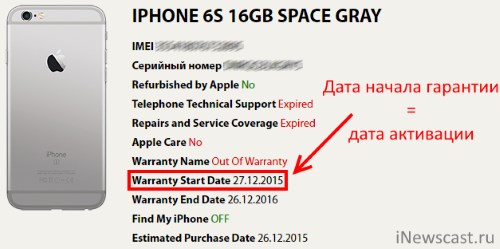- Как узнать циклы зарядки iPhone без сторонних приложений
- Сколько циклов зарядки iPhone
- Как пользоваться CoconutBattery
- Как проверить, сколько iPhone лет?
- Шаг 1: смотрим серийный номер iPhone
- Шаг 2: узнаем дату выпуска iPhone
- Узнаем, использовался ли «Айфон» ранее
- Подводя итог
- Как узнать время работы iPhone или iPad
- Приложение System Status Lite
- Приложение OpenTerm Command Line
- Зачем узнавать время работы устройства?
- Как узнать дату активации iPhone? 2 лучших способа!
- Способ 1. Узнать дату активации можно на официальном сайте Apple
- Способ 2. Альтернативные сайты для проверки
Как узнать циклы зарядки iPhone без сторонних приложений
Зарядка – это, возможно, самый примитивный и в то же время самый неприятный процесс, который наши смартфоны претерпевают ежедневно. Примитивный – потому что придумать что-то более естественное и привычное действительно очень сложно, а неприятный – потому что именно в результате зарядки аккумулятор теряет свой ресурс и изнашивается. Его ресурс измеряется в циклах, поэтому очень важно иметь возможность отслеживать, сколько циклов уже прошла батарея. Это даёт хотя бы примерное понимание того, как много времени смартфон проживёт без замены столь важного компонента. Рассказываю, как без помощи сторонних приложений узнать количество циклов, которые прошёл аккумулятор вашего iPhone.
Циклы зарядки — это ограниченный ресурс, который иногда лучше отслеживать заранее
Цикл – это полный сеанс зарядки аккумулятора. Именно в циклах измеряется их жизнеспособность. По умолчанию аккумуляторы iPhone рассчитаны на 500 циклов зарядки. После их исчерпания они не лишатся способности заряжаться, но уже не смогут накапливать столько же энергии, как и раньше. Исправить ситуацию можно путём замены изношенного аккумулятора на новый, и с некоторых пор в iOS есть встроенный механизм, который указывает на необходимость обратиться за сервисным обслуживанием. Вот только на количество пройденных аккумулятором циклов он, к сожалению, не указывает.
Сколько циклов зарядки iPhone
Зато информация о количестве циклов, пройденных аккумулятором iPhone или iPad, хранится в пакете аналитических данных, которыми мы соглашаемся (или не соглашаемся) делиться с Apple.
- Перейдите в «Настройки» — «Конфиденциальность» — «Аналитика и улучшения»;
В iOS есть встроенный счётчик циклов зарядки, но очень тщательно скрыт
- В открывшемся окне включите параметр «Делиться Аналитикой iPhone»;
- Откройте вкладку «Данные аналитики» и найдите строчку log-aggregated-2021-01-20-xxxxxx.ips;
Проще всего найти графу с пройденными циклами зарядки с помощью стороннего текстового редактора
- Скопируйте предложенный код, вставьте его в Word или «Заметки» и найдите строку BatteryCycleCount – представленная там цифра и будет означать количество пройденных аккумулятором циклов зарядки.
Ремонт iPhone 12 стал сложнее — как теперь заменить аккумулятор?
Пожалуй, наиболее оптимальным способом узнать, сколько циклов зарядки прошёл ваш iPhone (или iPad, как в моём случае), является утилита CoconutBattery. Она чрезвычайно проста и точна, но вот проблема – у неё есть только версия для macOS, а для Windows и, как ни странно, для iOS – нет. Соответственно, далеко не все могут вот так взять и проверить, на какой стадии износа находится аккумулятор их смартфона или планшета. Но раз в iOS есть собственный счётчик циклов зарядки, то, стало быть, и пользоваться логичнее всего будет именно им.
Как пользоваться CoconutBattery
Счётчик циклов в iOS и CoconutBattery совпадают
Счётчик циклов, встроенный в iOS, предельно точен. Он показал, что мой iPad 2017 прошёл 748 циклов. Затем я проверил эту цифру в CoconutBattery, и она выдала почти идентичную цифру – 749. Достаточно было просто подключить устройство к компьютеру и запустить утилиту. Однако дело не в несовершенстве методики подсчёта, а в том, что аналитика была отправлена ночью либо утром, после чего я поставил свой планшет на зарядку, а проверка в CoconutBattery произошла позже. То есть утилита учла износ одного дополнительного цикла, а встроенный счётчик нет, поскольку на тот момент зарядка ещё не состоялась.
Я понимаю, что счётчик из iOS немного несовершенен. Всё-таки он считает циклы не в реальном времени, а обновляется раз в сутки, когда сервера Apple запрашивают у него аналитику. Но я не считаю это большой проблемой. Всё-таки редко кто из нас заряжает iPhone или тем более iPad чаще одного раза в день, а значит, ежесуточным обновлением счётчика вполне можно пренебречь. Главное – всегда открывать актуальную аналитическую сводку, но поскольку в названии этих документов всегда указываются даты, думаю, это будет несложно.
Источник
Как проверить, сколько iPhone лет?
время чтения: 5 минут
Даже не используясь, техника разрушается от внешней среды. Поэтому выгоднее покупать максимально новые модели устройств. Давайте все же выясним, как проверить сколько Айфону лет, установив год выпуска.
Зачем это нужно:
- установить уровень новизны смартфона;
- удовлетворить личное любопытство;
- убедиться в честности продавца.
Шаг 1: смотрим серийный номер iPhone
Именно в серийном номере (СН) зашифрована вся полезная информация. Если быть точнее, то она хранится на сайте производителя, куда вы введете СН. Ссылка на ресурс будет указана в следующем разделе, рассказывающем, как проверить дату выпуска iPhone. Инструкция ниже актуальна для смартфонов и планшетов. Как раз на примере iPad мы и разберем все функции, т. к. пункты в меню у этих аппаратов называются одинаково.
Для начала перейдите в настройки, после чего посетите раздел «Основные». Здесь найдите строчку «Об этом устройстве»:

Тут получится посмотреть и модель. Она подписана в заводском формате, но если ее ввести в поисковик, то вы увидите, что это за аппарат. Для нашей же цели отыщите строчку «Серийный номер», а после скопируйте ее или перепишите:

СН Айфона, дату выпуска, которого мы выясняем, можно получить и через iTunes. Войдите в сервис, выберите устройство и посетите вкладку «Обзор». Тут будет необходимая информация:

Помните и тот факт, что у каждого электронного устройства серийный номер, с помощью которого можно проверить Айфон, какого года выпуска он, указывается на коробке. Выглядит он следующим образом:

Как видите, во всех разделах размещен и IMEI. Он также подходит для наших целей. Его переписать проще, т. к. составлена строчка исключительно из цифр. На этом манипуляции с телефоном и его программными внутренностями заканчиваются. Перейдем к основной части.
Полезно знать: в серийном номере гаджетов от Apple нет буквы O. Вместо нее исключительно цифра 0. Это сделано, чтобы пользователи не путались при вводе.
Шаг 2: узнаем дату выпуска iPhone
Чтобы проверить год выпускай Айфона, перейдите на этот сайт. Здесь необходимо ввести полученный СН в соответствующую строку. Убедитесь, что над ней выбрана категория Apple (стоит по умолчанию):

После этого появится развернутое окно с информацией. Здесь вы видите модель, а также 2 нужных нам пункта. Тут удастся проверить год выпускай Айфона. Возраст и страна производства написаны здесь же. Взгляните подробнее:

Оригинальный ли у меня аппарат? Если устройство отображается после ввода серийного номер по ссылке выше, то оно настоящее, т. к. ресурс подключен к базе данных Apple. Мы рассказали, как проверить iPhone на подлинность в отдельном материале.
Узнаем, использовался ли «Айфон» ранее
Как проверить возраст «Айфона» мы выяснили. Вот только он не говорит о том, что прибор не включали. В магазине могли сбросить настройки смартфона, после чего он визуально выглядит, как новый. Для достижения цели нам необходимо взять все тот же серийный номер iPhone, а после перейти на официальную страницу Apple. Здесь вновь вводим в первое окошко СН, а во второе капчу.

Если проверочный код написать неправильно, то вместо привычного сообщения об ошибке, вы можете попасть на страницу, сообщающую о запрете доступа к данным аппарата. Не переживайте. Просто вернитесь и повторите ввод. Когда вы успешно войдете, то увидите запрос об активации. Он появится, только если аппарат новый. Вот так будет выглядеть информация на экране никогда не использовавшегося телефона от Apple:

В противном случае вы сможете лицезреть, сколько осталось до конца гарантии, а также прочую информацию. Проверить дату производства iPhone на официальном сайте невозможно. Кстати, этот метод также подходит для определения подлинности, т. к. отображаются лишь официальные номера.
Тут есть проблема — китайские фирмы, выпускающие контрафактные устройства, могут писать на коробке и даже в меню гаджета, серийники от официально выпущенных приборов. На старых моделях, вы сможете исключить факт подделки, сравнив срок выпуска и дату активации. Однако это не всегда работает на новых позициях, т. к. оригинал попросту могли еще не купить. Поэтому приобретать аппараты лучше в магазинах, которым вы доверяете.
Подводя итог
Это вся информация о том, как проверить, какого года Айфон. Больше тут добавить нечего. Просто находите серийный номер и вводите его на указанном выше сайте, а после читайте.
Помните, что в течение 14 дней с момента получения товара от продавца, вы вольны вернуть его, вне зависимости от причины. Смартфон не понравился — отправьте его обратно. Некоторые магазины упорно отказываются возвращать деньги, ссылаясь на внутренние устои, предлагая обмен. Но вы вправе запросить финансы. Покупайте в надежных местах.
Источник
Как узнать время работы iPhone или iPad
Время работы устройства – это то время, которое компьютер или смартфон остаётся включенным. Оно позволяет узнать, когда устройство последний раз включалось или перезагружалось. На любом Mac можно узнать время работы в настройках, но на iPhone и iPad такого механизма нет. К счастью, есть несколько приложений, позволяющих узнать время работы устройств с iOS.
Мы расскажем о двух самых простых вариантах.
Приложение System Status Lite
Это приложение – самый простой и удобный вариант. Оно не требует каких-то специальных команд.
На скриншоте выше видно, что последний раз iPhone запускался (или перезагружался) 6 дней и 20 часов назад. Также показана точная дата.
Приложение OpenTerm Command Line
В iOS нет приложения Terminal, зато есть отличная неофициальная альтернатива – OpenTerm command line для iOS. Раньше оно называлось Terminal, но разработчику пришлось поменять название. OpenTerm – это бесплатная командная строка для iPhone и iPad, которая позволяет выполнять различные команды, в том числе и команду с временем работы.
- СкачайтеOpenTermдляiOS и откройте приложение.
- Введите «uptime» и нажмите Return (Enter) на клавиатуре iOS, чтобы узнать время работы своего iPhone или iPad. Выглядеть информация будет примерно так:
На скриншоте выше видно, что iPad работает более 11 дней.
Зачем узнавать время работы устройства?
Вряд ли вам когда-нибудь это по-настоящему понадобится, но знать время работы своего устройства полезно, если с ним начали возникать проблемы. Даже если эта информация не будет полезной, иногда просто интересно, как долго ваш смартфон может протянуть без выключений.
Кроме того, кто-то посчитает долгое время работы своего устройства поводом похвастаться перед друзьями. Долгое время работы означает стабильность операционной системы, а это всегда хорошо.
Источник
Как узнать дату активации iPhone? 2 лучших способа!
Всем решительный привет! Что такое дата активации iPhone? Фактически — это дата первого полноценного включения и регистрации устройства на серверах компании Apple. Сразу же после этого момента практически всегда (есть нюансы — подробности здесь) начинается отсчет гарантийного срока и телефон становится хоть немного, но уже б/у.
Зачем вообще узнавать эту самую дату?
Первое, что приходит в голову — ради проверки iPhone при покупке. Ведь если нам говорят что телефон новый (не бит, не крашен, только куплен), а дата активации у него была больше года назад, то это, мягко говоря, вранье. А мы же не хотим быть обманутыми и потратить деньги впустую? Нет!
Поэтому давайте разбираться: как проверить когда в первый раз был активирован iPhone? Раз, два, три. Поехали же!:)
Для проверки нам обязательно понадобится IMEI. Первый раз слышите об этом и не знаете где его подсмотреть? Вот подробнейшая инструкция про серийный номер iPhone.
А теперь точно поехали!
Способ 1. Узнать дату активации можно на официальном сайте Apple
На самом деле, компания Apple «большой молодец» — на ее официальном сайте есть очень хороший инструмент для проверки любых «яблочных» устройств.
Как им пользоваться?
Открываем страницу «Проверка права на обслуживание и поддержку» — вот ссылка.
- Вводим серийный номер.
- Вводим проверочный код.
- Жмем продолжить.
Появляется окно с результатами. Нас интересует строчка — «право на обслуживание и ремонт». А в ней, в свою очередь, предполагаемая дата окончания срока действия.
Как видно на картинке, в данном конкретном примере — это 31 октября 2018 года. Так вот, чтобы высчитать точную дату активации, нужно от этого срока отнять 1 год и прибавить 1 день.
В итоге, получаем что iPhone из этого примера был впервые полностью включен и зарегистрирован на серверах Apple — 1 ноября 2017 года.
Я думаю, смысл понятен — если есть вопросы, пишите в комментариях:)
Однако, при проверке вы можете столкнуться и с другими результатами (все возможные варианты варианты — в этой статье), но нас интересуют только два:
- «Необходимо активировать iPhone» — видите эту надпись? Прекрасно! Ваш iPhone новый и ни разу не включался.
- Право на обслуживание и ремонт: срок истек — это значит, что с момента активации iPhone уже точно прошло больше года.
Если в первом случае все ясно — нужно просто порадоваться новому iPhone, то что делать во втором? Ведь дата активации больше года назад — это слишком расплывчатые данные, хотелось бы конкретики! Их есть у меня…
Способ 2. Альтернативные сайты для проверки
Их еще называют «чекерами». В чем их плюсы? В том, что они дают намного больше информации чем официальный сайт Apple (например, где и когда куплено устройство) и хранят эти данные на протяжении намного большего времени. Минусы тоже есть — это все-таки не официальный инструмент со всеми вытекающими отсюда последствиями.
Ну да ладно, переходим к проверке. Использовать будем один из самых известных и популярных сайтов-чекеров.
- Открываем ресурс по этой ссылке.
- Также указываем серийный номер.
- Смотрим на дату активации (она же дата начала гарантии — Warranty Start Date).
Примечание 1. Что приятно, сайт выдает еще массу другой, не менее полезной дополнительной информации об устройстве.
Примечание 2. Я не имею никакого отношения к рассматриваемому ресурсу для проверки iPhone. Но это так, на всякий случай:)
Примечание 3 (2019 год). К сожалению, ресурс стал платным. Впрочем, судя по комментариям:
- Денег просят немного.
- Дату активации показывают точную.
Итак, возвращаясь к моей проверке — как видите, прошло достаточно много времени с момента первого включения. Практически два года. Поэтому если вам предлагают купить что-то подобное и называют это новым или «восстановленным» устройством, лучше отказаться от покупки — вас просто пытаются обмануть.
Источник